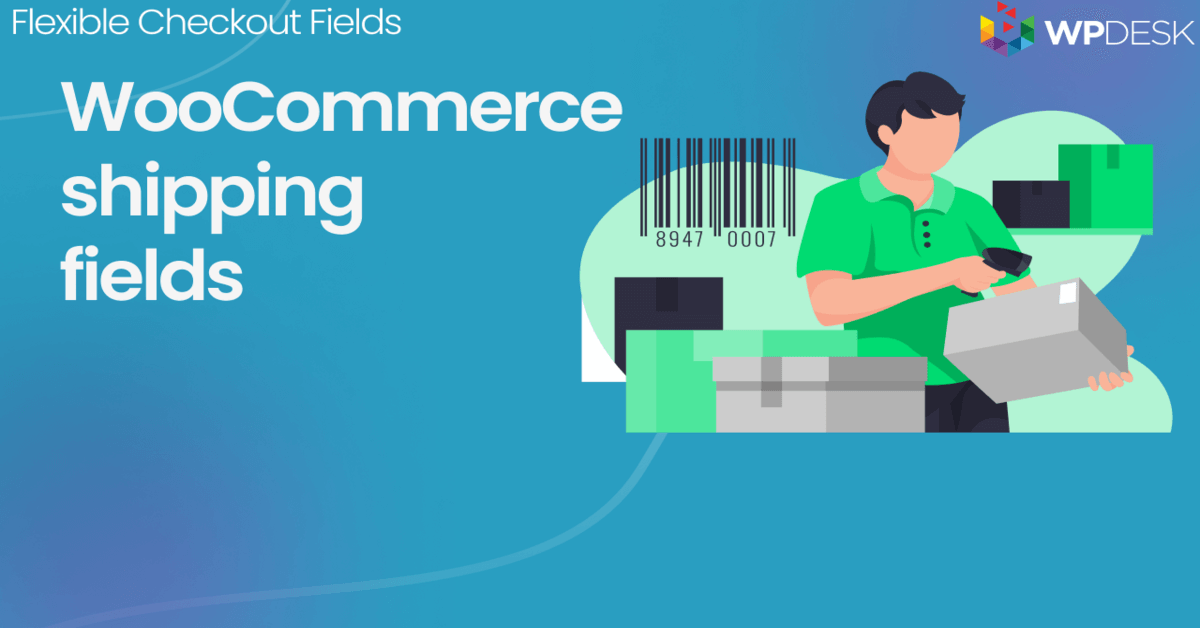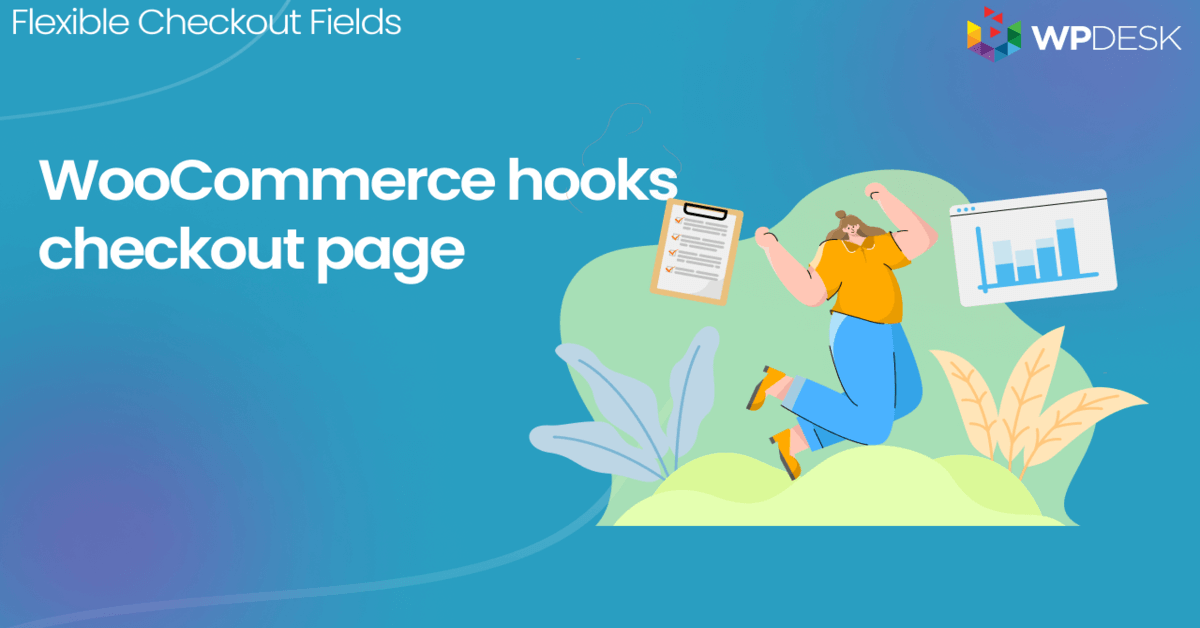Wie füge ich bedingte Logik zu WooCommerce-Checkout-Feldern hinzu?
Veröffentlicht: 2018-06-22In diesem Leitfaden erfahren Sie, wie Sie bedingte Logik für Checkout-Felder in Ihrem WooCommerce-Shop konfigurieren. Ich führe Sie Schritt für Schritt durch die Konfiguration. Am Ende können Sie die bedingten WooCommerce Checkout-Felder selbst konfigurieren!
Wollten Sie schon immer einige Felder basierend auf bestimmten Bedingungen wie Land, Stadt oder Versanddetails ausblenden ?
Sehen wir uns an, wie man bedingte Checkout-Felder in WooCommerce mit einem Plugin setzt!
Inhaltsverzeichnis
- WooCommerce-Checkout-Felder-Editor
- Bedingte Checkout-Felder – Funktionen
- Bedingte Logik für das Auschecken von Telefonfeldern
- Bedingte Felder für Produkt/Kategorie
- Bedingte WooCommerce-Logik für die Umsatzsteuer-Identifikationsnummer
- Flexible Rechnungen für WooCommerce
- Bedingte Versandart im Checkout
WooCommerce-Checkout-Felder-Editor
Um mit dieser Anleitung fortzufahren , benötigen Sie ein Plugin, da WooCommerce keine bedingte Logik eingebaut hat .
Wir haben flexible Checkout-Felder erstellt. Eine der leistungsstärksten Funktionen, die wir im Plugin entwickelt haben, ist die Unterstützung für bedingte Logik .
Aber nehmen Sie nicht nur uns beim Wort, über 80.000 WooCommerce-Shops weltweit nutzen das Plugin täglich.
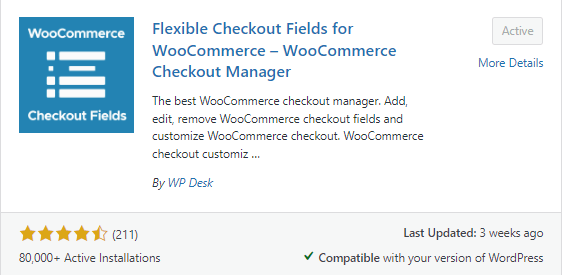
Wir fügen häufig neue Funktionen hinzu oder beheben Fehler in diesem Plugin. Die Leute wissen es wirklich zu schätzen!
Auch dieses Plugin nutzt das Look & Feel von WordPress und ist aufgrund der übersichtlichen Oberfläche sehr einfach zu bedienen.
Schauen Sie doch mal rein, bevor wir anfangen:
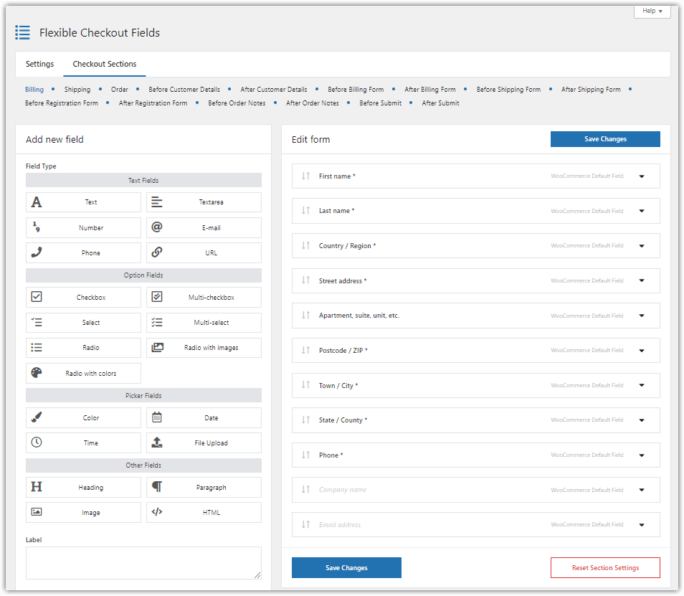
Darüber hinaus können Sie Flexible Checkout Fields kostenlos herunterladen ! Sehen Sie sich dieses Video an, um zu sehen, was Ihnen dieses Plugin in der kostenlosen Version bietet:
WooCommerce-Checkout-Feldeditor für Bedingungen
WooCommerce-Bedingungen leicht gemacht. Flexible Checkout-Felder sind Ihre Wahl, um die WooCommerce-Bedingungslogik festzulegen.
In den Warenkorb legen oder Details anzeigenFunktionen für bedingte Checkout-Felder von WooCommerce
Jetzt zeige ich Ihnen, wie Sie bedingte Logik für ein Telefonfeld konfigurieren.
Sie benötigen die PRO-Version, da die kostenlose Version keine bedingten Checkout-Felder von WooCommerce unterstützt.
Sie können bedingte Logik auf drei Arten konfigurieren, für:
- Felder,
- Produkte oder Kategorien,
- gewählte Versandart.
Ich werde sie dir alle zeigen.
Wir werden die WooCommerce Checkout Conditional Fields-Funktion mit einem Checkbox-Feld verwenden. Wir konfigurieren, dass ein Telefonfeld angezeigt wird, wenn ein Kunde ein Telefon anzeigen? markiert. Kontrollkästchen.
Bedingte Logik für das Auschecken von Telefonfeldern
Zuerst müssen Sie ein neues benutzerdefiniertes Feld erstellen.
Wählen Sie als Feldtyp Kontrollkästchen aus. Telefon anzeigen einstellen? als Etikett:
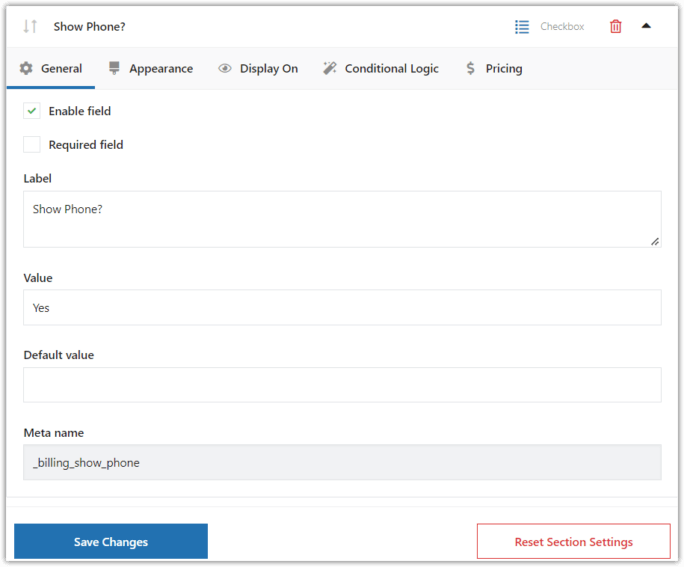
Metaname ist der Name des Felds in Ihrer Datenbank. Sie müssen die Standardeinstellung nicht ändern.
Klicken Sie auf Feld hinzufügen . Dann erscheint das Feld, wie Sie sehen können, auf dem Konfigurationsbildschirm:
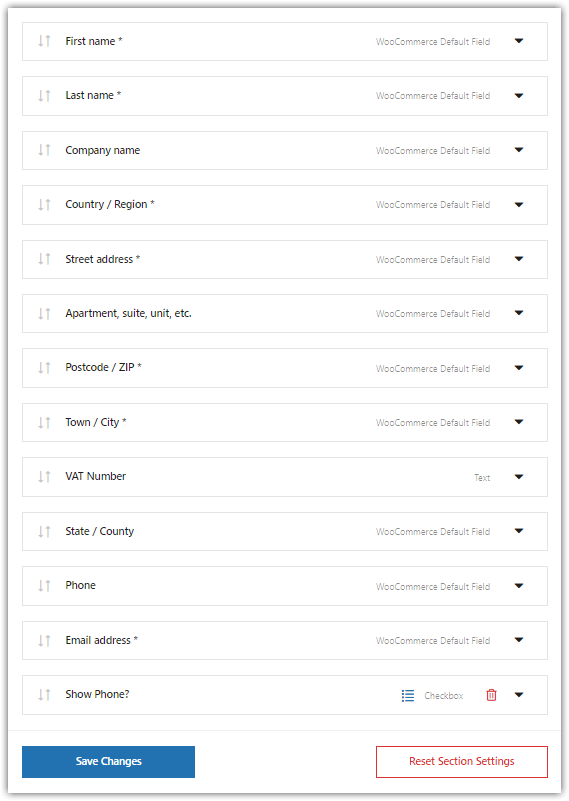
Gehen Sie zum Standardfeld Phone WooCommerce und klicken Sie auf die RegisterkarteBedingte Logik .
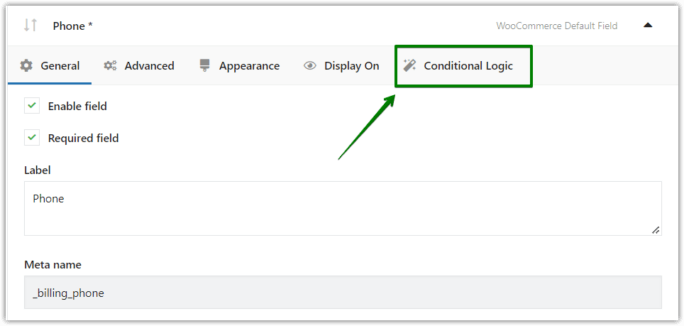
Hier finden Sie die Einstellungen für bedingte WooCommerce Checkout-Felder:
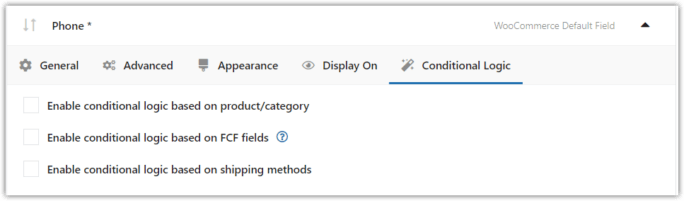
Aktivieren Sie das Kontrollkästchen Bedingte Logik basierend auf FCF-Feldern aktivieren :
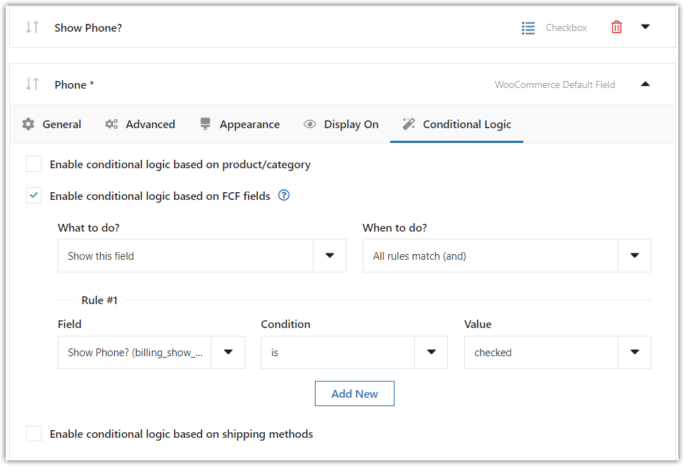
Fügen Sie eine neue Regel hinzu. Wählen Sie das benutzerdefinierte Feld in der Regel aus (Telefon anzeigen?).
Einstellungen speichern und schon kann es losgehen.
Sehen:
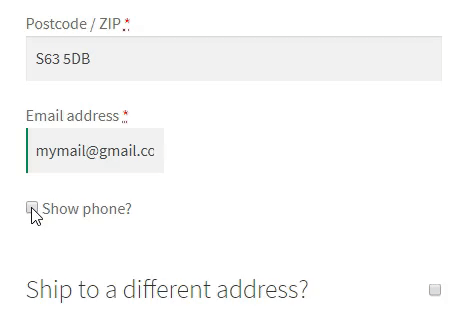
Es funktioniert so wie wir es wollten!
Produkt-/Kategorie-Checkout-Bedingungslogik
Es gibt eine zweite Möglichkeit, wie Sie Ihre Felder konfigurieren können.
Sie können auch Produkt-/Kategorie-Bedingungslogik verwenden.
Angenommen, Sie verkaufen T-Shirts mit benutzerdefinierten Projekten. Sie möchten, dass Ihre Kunden Ihnen ihre Projekte beschreiben können. Außerdem benötigen Sie eine Telefonnummer, um das Projekt mit ihnen zu besprechen.
Es gibt ein Standard-Telefonfeld im Checkout, aber vielleicht möchten Ihre Kunden eine andere Telefonnummer angeben. Auf diese Weise können sie Sie direkt zum Marketing Manager statt zum Accounting oder Office Manager führen.
Also brauchen wir solche Felder:
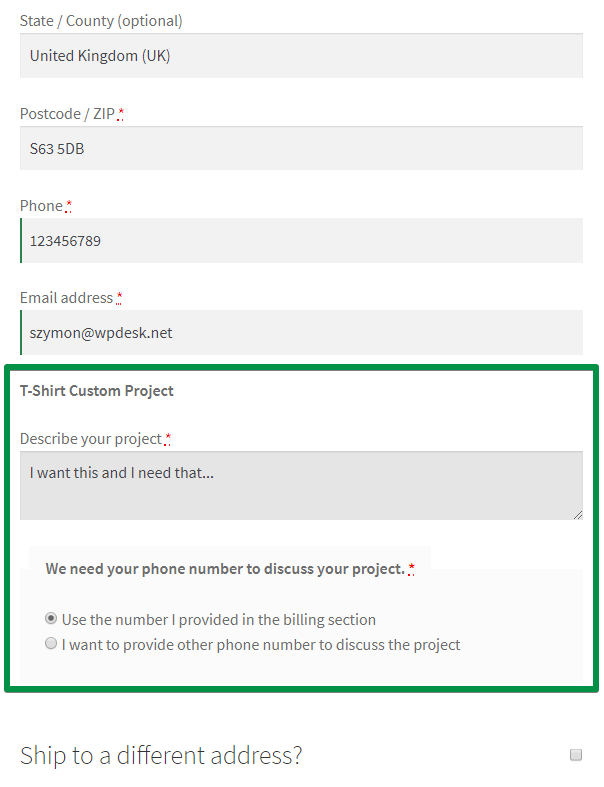
Wenn ein Kunde die zweite Option auswählt, erscheint ein weiteres Telefonfeld:

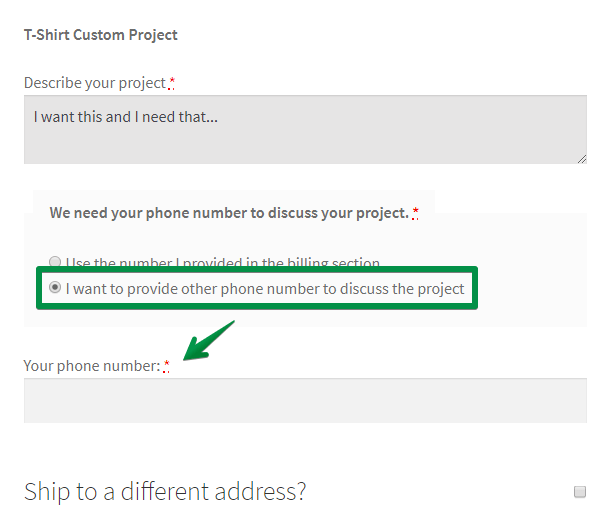
Wie konfiguriere ich diese Felder auf diese Weise?
Zuerst müssen Sie diese Felder hinzufügen:
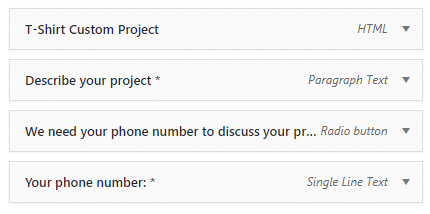
(Das „ T-Shirt Custom Project “ ist einfacher HTML-Text. Ich habe das HTML-Tag <strong> verwendet, um es fett darzustellen).
Dann müssen Sie die bedingte Logik konfigurieren:
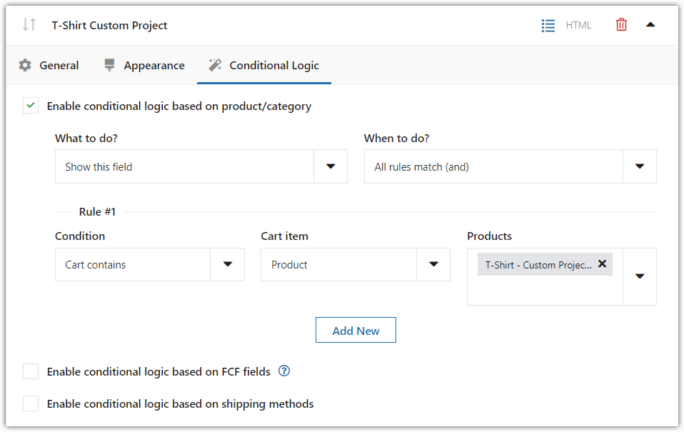
Wie Sie sehen, habe ich das Plugin so konfiguriert, dass das Feld angezeigt wird, wenn ein Einkaufswagen ein T-Shirt - Custom Project- Produkt enthält. Sie müssen die bedingte Logik für die nächsten beiden Felder auf die gleiche Weise konfigurieren.
Für das letzte Feld ( Ihre Telefonnummer ) müssen Sie jedoch stattdessen die bedingte Feldlogik verwenden. Das liegt daran, dass das Plugin dieses Feld anzeigen soll, wenn ein Kunde eine bestimmte Option im Optionsfeld auswählt. Ich meine die Option „ Ich möchte eine andere Telefonnummer angeben, um das Projekt zu besprechen“ .
Sehen:
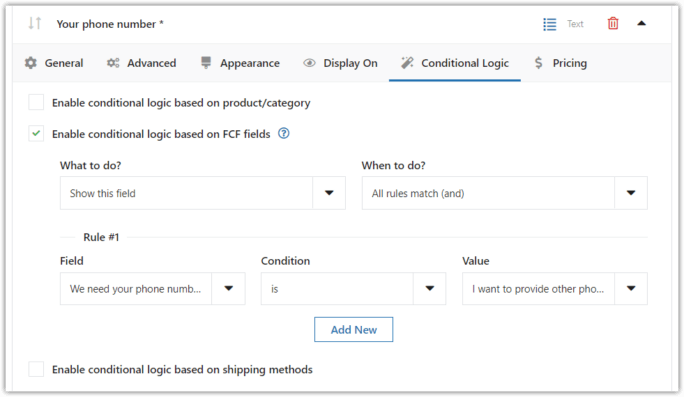
Sie können für dieses Feld auch die Telefonnummernvalidierung verwenden:
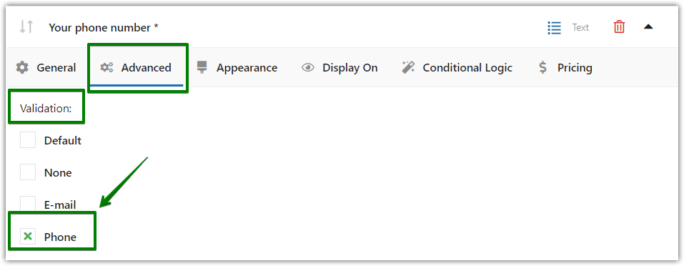
Erfahren Sie mehr über die Checkout-Validierung von WooCommerce →
Bedingtes Checkout-Feld für die Umsatzsteuer-Identifikationsnummer
Sie können die Bedingungslogik auch für das Feld „Umsatzsteuernummer“ verwenden.
Standardmäßig zeigt WooCommerce das Feld Firmenname direkt nach den Feldern Vorname und Nachname an. Das Feld ist optional. Es ist jedoch besser, es zu verbergen, es sei denn, ein Kunde möchte eine Rechnung.
Sie können das Feld einfach nach unten verschieben. Als Nächstes können Sie einfach ein Kontrollkästchen „Ich möchte eine Rechnung“ und ein Feld „Umsatzsteuernummer“ erstellen.
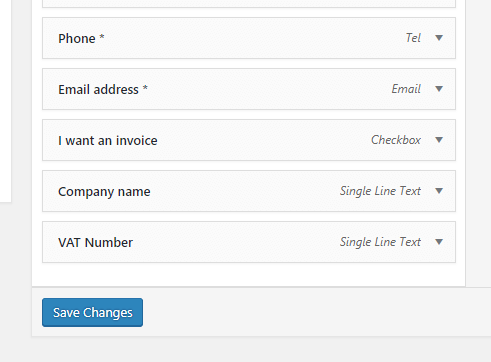
Dann müssen Sie die Bedingungslogik für die Felder Firmenname und Umsatzsteuernummer konfigurieren.
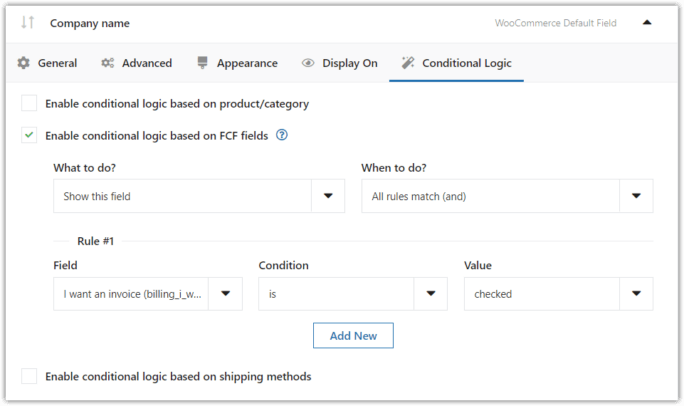
Denken Sie daran, diese Felder als Erforderlich festzulegen.
Sehen Sie sich den Endeffekt an:
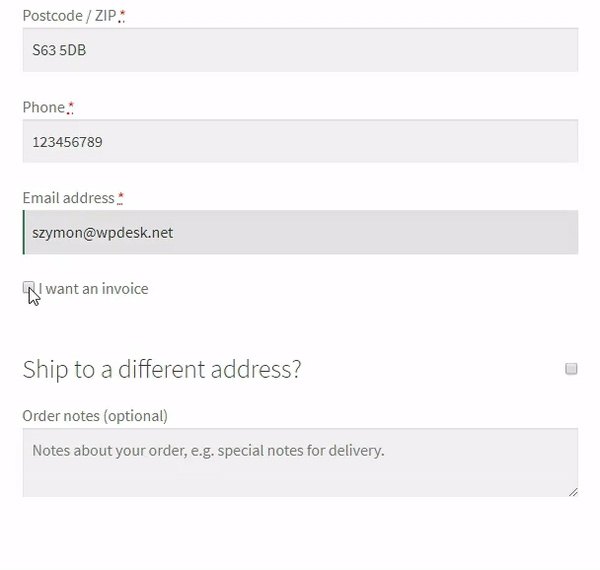
Bonus: Es gibt eine andere Lösung.
Flexible Rechnungen für WooCommerce
Wir haben das Plugin „Flexible Rechnungen“ erstellt. Es fügt nicht nur ein Feld für die Umsatzsteuer-Identifikationsnummer hinzu, sondern validiert auch die Umsatzsteuer-Identifikationsnummer, die Ihre Kunden angeben.
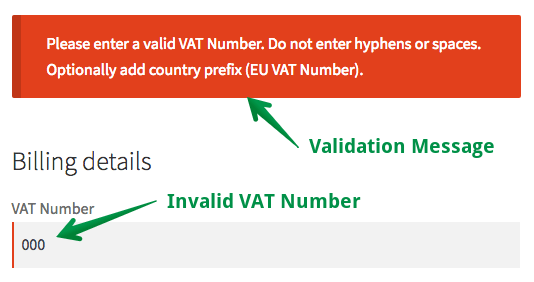
Weitere Informationen finden Sie in unserem Artikel: 3 erprobte Möglichkeiten, ein Feld für die Umsatzsteuer-Identifikationsnummer in WooCommerce hinzuzufügen
PS Möchten Sie das Aussehen der Felder ändern? Sehen Sie sich unseren CSS-Styling-Leitfaden an.
Bedingtes Checkout-Feld Versandart für WooCommerce
Mit dieser Funktion können Sie Checkout-Felder ein- oder ausblenden, wenn ein Kunde auf der Checkout-Seite eine bestimmte Versandart auswählt. Aktivieren Sie dazu einfach Bedingte Logik basierend auf Versandmethoden aktivieren und fügen Sie eine neue Regel hinzu .
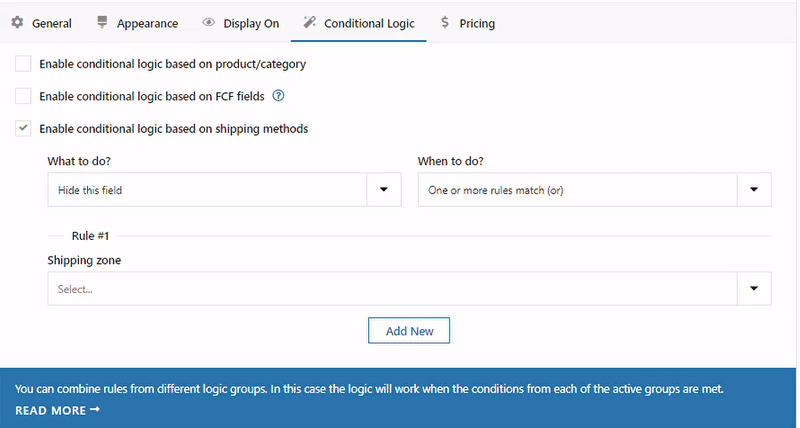
Im Regelabschnitt sehen Sie ein Auswahlfeld. Wählen Sie im ersten das Land aus, für das Sie keine Versandarten anzeigen möchten. Wählen Sie Versandzone aus , Sie können die Versandzone auswählen, die Ihre Versandmethode enthält. Wählen Sie dann im zweiten Feld Versandmethode auswählen Ihre Versandmethoden aus, die in der ausgewählten Versandzone enthalten sind. Hier habe ich die Versandmethode verwendet, die ich mit dem Flexible Shipping-Plugin konfiguriert habe.
Möchten Sie mehr wissen? Sie können unsere vollständige Anleitung zum Ausblenden oder Anzeigen von Checkout-Feldern basierend auf der Versandmethode in WooCommerce lesen.
Zusammenfassung
In dieser Kurzanleitung haben Sie gelernt, wie Sie bedingte WooCommerce Checkout-Felder konfigurieren. Wenn Sie Fragen haben, verwenden Sie einfach den Kommentarbereich unten.
Besuchen Sie die Produktseite Flexible Checkout Fields, um alle Funktionen des Plugins zu sehen.
WooCommerce-Checkout-Feldeditor für Bedingungen
WooCommerce-Bedingungen leicht gemacht. Flexible Checkout-Felder sind Ihre Wahl, um die WooCommerce-Bedingungslogik festzulegen.
In den Warenkorb legen oder Details anzeigenSie können das Plugin auch in Ihrer kostenlosen Demo ausprobieren!